
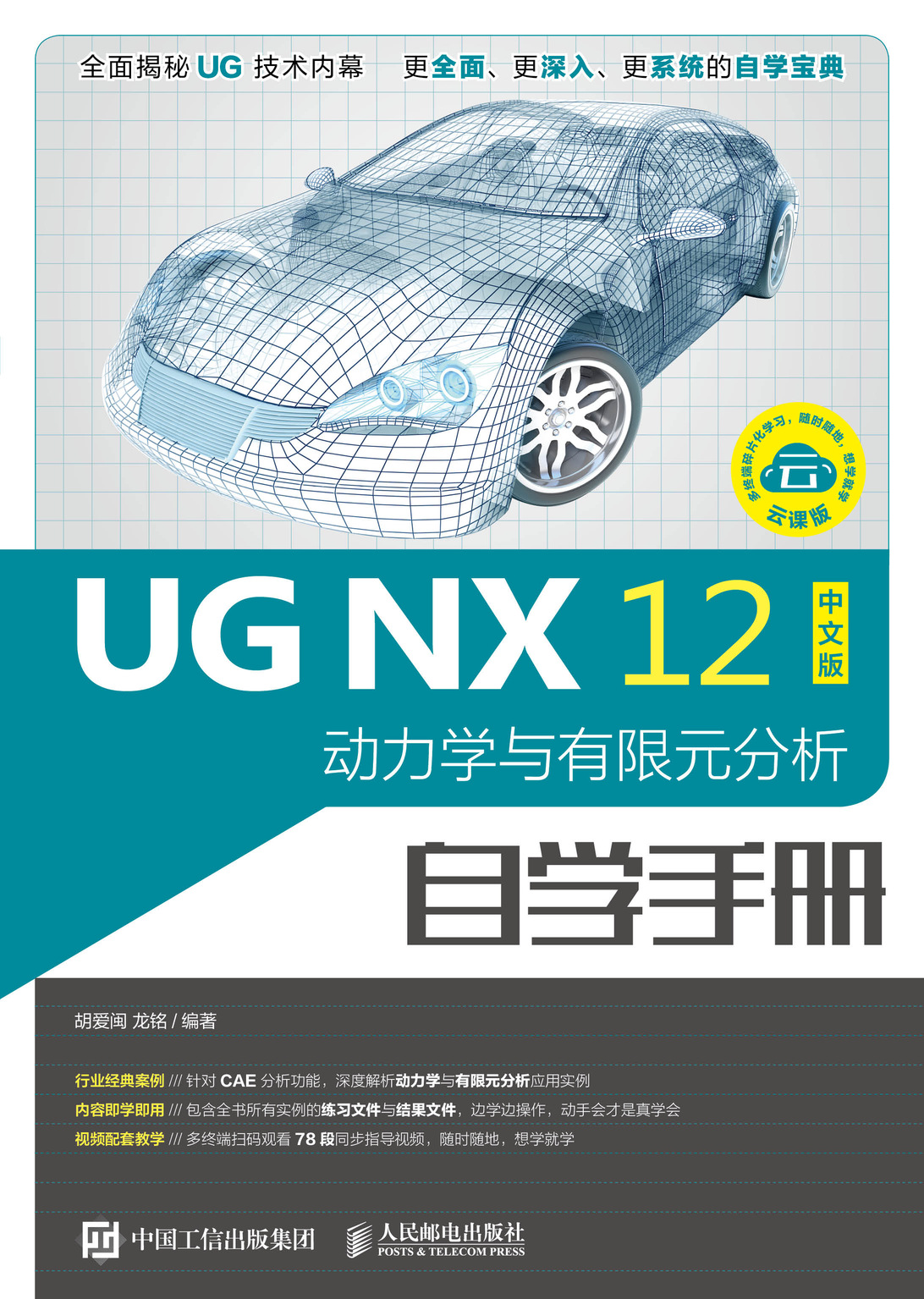
UG NX 12动力学与有限元分析自学手册 中文版
人民邮电出版社
北京
图书在版编目(CIP)数据
UG NX 12中文版动力学与有限元分折自学手册/胡爱闽,龙铭编著.--北京:人民邮电出版社,2019.12
ISBN 978-7-115-52083-8
Ⅰ.①U… Ⅱ.①胡…②龙… Ⅲ.①动力学—计算机辅助设计—应用软件—手册②有限元分析—计算机辅助设计—应用软件—手册 Ⅳ.①0313-39②0241.82-39
中国版本图书馆CIP数据核字(2019)第211543号
◆编著 胡爱闽 龙铭
责任编辑 俞彬
责任印制 马振武
◆人民邮电出版社出版发行 北京市丰台区成寿寺路11号
邮编 100164 电子邮件 315@ptpress.com.cn
网址 http://www.ptpress.com.cn
北京鑫正大印刷有限公司印刷
◆开本:787×1092 1/16
印张:23.5
字数:655千字 2019年12月第1版
印数:1-2500册 2019年12月北京第1次印刷
定价:79.00元
读者服务热线:(010)81055410 印装质量热线:(010)81055316
反盗版热线:(010)81055315
广告经营许可证:京东工商广登字20170147号
本书通过丰富的实例全面讲解UG NX 12在动力学分析和有限元分析领域的应用和功能。全书共分为两篇:第1篇为动力学分析篇,主要介绍UG NX 12动力学分析的一些基础知识和操作实例,包括运动仿真基础,连杆、质量及材料,运动副,传动副,约束,力的创建,连接器,仿真结果输出,机构检查,XY函数编辑器,动力学分析综合实例;第2篇为有限元分析篇,主要介绍UG NX 12有限元分析的一些基础知识和操作实例,包括有限元分析准备、建立有限元模型、有限元模型的编辑、分析和查看结果、球摆分析综合实例。
本书适合于高等院校工科相关专业本科高年级学生和研究生作为计算机辅助分析应用的辅助教材,也可以作为科研技术人员研究学习的参考资料。
PREFACE
Unigraphics Solutions公司(简称UGS)是全球著名的MCAD供应商,主要通过其虚拟产品开发(VPD)的理念为汽车与交通、 航空航天、日用消费品、通用机械及电子工业等领域提供多级化的、集成的、企业级的包括软件产品与服务在内的完整的MCAD解决方案。其主要的CAD产品是UG。
UG每次的新版本都代表了当时制造技术的发展前沿,很多现代设计方法和理念都能较快地在新版本中反映出来。这一次发布的UG NX 12版本在很多方面都进行了改进和升级,例如并行工程中的几何关联设计、参数化设计等。
UG软件是一个集成化的CAD/CAE/CAM系统软件,为工程设计人员提供了非常强大的应用工具。这些工具可以对产品进行设计(包括零件设计和装配设计)、工程分析(有限元分析和运动机构分析)、绘制工程图、编制数控加工程序等。
近年来,随着UG软件在中国市场的日益普及,人们对UG软件的强大功能的认识逐步深入, UG软件也在各行各业,尤其是工业领域得到了广泛的应用。为了满足广大读者学习了解UG软件功能的需要,在目前的图书市场上,各大出版机构推出了大量的UG学习图书,但在这些图书中,几乎没有一本是专门针对UG的CAE分析功能展开讲解的。基于人们对UG软件CAE功能学习的迫切需要与相关学习资料短缺的矛盾考量,我们组织科研院所相关领域的专家和学者编写了本书。他们具有深厚的理论基础和丰富的软件应用经验,将自身的经验和智慧融入字里行间。希望本书的推出能为广大读者带来裨益。
本书的组织结构和主要内容
本书主要针对UG NX 12的强大分析功能而编写,通过丰富的实例全面讲解UG NX 12在动力学分析和有限元分析领域的功能和应用。全书共分为两篇:第1篇为动力学分析篇,主要介绍UG NX 12动力学分析的一些基础知识和操作实例,包括运动仿真基础,连杆、质量及材料,运动副,传动副,约束,力的创建,连接器,仿真结果输出,机构检查,XY函数编辑器,动力学分析综合实例等知识;第2篇为有限元分析篇,主要介绍UG NX 12有限元分析的一些基础知识和操作实例,包括有限元分析准备、建立有限元模型、有限元模型的编辑、分析和查看结果、球摆分析综合实例等知识。
本书适合于高等院校工科相关专业本科高年级学生和研究生作为计算机辅助分析应用自学教材,也可以作为科研技术人员研究学习的参考资料。
配套资源使用说明
为了方便广大读者更加形象直观地学习本书,随书配赠了电子资料包,资料包内包含全书实例操作过程视频讲解文件和实例源文件素材。扫描“资源下载”二维码,即可获得下载方式。
资源下载验证码见本书最后
为了方便读者学习,本书以二维码的形式提供了全书“视频”教程。扫描“云课”二维码,即可播放全书视频,也可扫描正文中的二维码观看对应章节的视频。
提示:关注“职场研究社”公众号,回复关键词“52083”,即可获得所有资源的获取方式。
致谢
本书由华东交通大学教材基金资助,华东交通大学的胡爱闽、龙铭两位老师主编,华东交通大学的许玢、刘平安、贾雪艳、钟礼东参与部分章节编写。其中胡爱闽执笔编写了第1~7章,龙铭执笔编写了第8~10章,许玢执笔编写了第11章,刘平安执笔编写了第12~13章,贾雪艳执笔编写了第14~15章,钟礼东执笔编写了第16章。王敏、康士廷等参加了部分章节的编写工作,吕洋波和吕小波也为本书的出版提供了大量帮助,对他们的付出,表示真诚的感谢。
由于时间仓促,编者水平有限,疏漏之处在所难免,希望广大读者联系yanjingyan@ptpress. com.cn批评指正。
编者
2019年7月
NX运动仿真模块(NX/Motion Simulation)可以对运动机构进行分析。例如动画分析、干涉检查、图表输出等,从而验证运动机构设计的合理性,对运动机构进行优化。
重点与难点
了解NX运动仿真模块。
创建运动仿真、执行运动仿真。
认识运动仿真各工具栏、对话框的作用。
了解NX软件对系统和硬件的要求。
运动仿真是UG NX 12数字仿真中的一个模块,它能对任何二维或三维机构进行复杂的运动学分析、静力分析,如图1-1所示。
使用运动仿真的功能赋予模型的各个部件一定的运动学特性,再在各个部件之间设立一定的连接关系既可建立一个运动仿真模型。
UG NX运动仿真模块(UG NX/Motion Simulation)用于建立运动机构模型,分析模型的运动规律。运动仿真模块和主模型是分开保存,从而可以创建不同的运动仿真,而对主模型不产生影响。
如果运动仿真优化完成,可以更新到主模型,完成优化的设计结果。通过运动仿真能完成以下内容。
创建各种运动副、传动机构、施加载荷等。
进行机构的干涉分析、距离、角度测量等。
追踪部件的运动轨迹。
输出部件的速度、加速度、位移和力等图表。
理论力学是研究物体的机械运动及物体间相互机械作用的一般规律的学科。理论力学是一门理论性较强的技术基础课,随着科学技术的发展,工程专业中许多课程均以理论力学为基础,如图1-2所示。UG NX运动仿真模块涉及静力学、动力学和运动学中的刚体部分。
刚体动力学是动力学的一个分支学科,它主要研究作用于刚性物体的力与运动的关系。动力学的研究对象是运动速度远小于光速的宏观物体。例如连杆机构、凸轮机构、齿轮机构、差动机构、间歇运动机构、直线运动机构、螺旋机构和方向机构等,如图1-3所示。
说明
刚体的特点是其质点之间距离的不变性,因此运动机构模型不可能设置变形或受力后变形。
运动仿真部件文件由主模型文件组成,主模型可以是装配文件或单个文件。运动仿真的实现根据模型复杂程度可多可少,如图1-4所示。实现运动仿真的5个基本步骤如下。
建立一个运动仿真文件(motion,后缀为sim)。
进行运动模型的构建,设置每个零件的连杆特性。
设置两个连杆间的运动副和添加载荷、传动副等。
进行运动参数的设置,提交运动仿真模型数据,解算运动仿真。
运动分析结果的数据输出。
对于单个运动副的自由度(DOF)很容易推算,如果是整个机构的运动自由度,用Gruebler来表示。Gruebler是一个近似的值,因为它没有考虑机构中所有的影响因素。解算器主要是考虑运动副的连接、方向确定自由度。当软件确定的自由度和Gruebler不一致时,会出现错误信息。
自由度大于零:机构欠约束可以活动,它是动力学分析的对象。
自由度小于零:机构全约束是一般的机构要达到的效果。一般由多个运动副和一个驱动组成。
自由度等于零:机构过约束是机构设计得不妥当,解算会失败。
在运动机构中,每增加一个连杆时,自由度增加6个;创建一个运动副时,自由度会减少,并在跟踪条的右方出现Gruebler提示 。Gruebler的公式如下:
。Gruebler的公式如下:
Gruebler=L×6-ΣJ-ΣI
其中L表示连杆数目;ΣJ表示所有运动副去掉的自由度;ΣI表示运动驱动数目。
常见运动副的自由度见表1-1。
UG NX 12可以直接打开运动仿真文件(*.sim)。
由于运动仿真需要引入主模型,进入运动仿真和进入加工一样,需要打开主模型后才能执行。进入仿真模块的步骤如下。
(1)打开主模型文件,其中可以包含装配文件。
说明
如果需要打开已完成的运动仿真文件,可在打开文件时选择文件类型为仿真文件(*.sim),如图1-5所示。
(2)单击【应用模块】选项卡【仿真】面组上的【运动】按钮 ,进入运动仿真界面。
,进入运动仿真界面。
(3)在资源导航器中选择【运动导航器】,右击运动仿真根目录图标,选择【新建仿真】,如图1-6所示。
(4)选择【新建仿真】后,软件自动打开【新建仿真】对话框,单击【确定】按钮,打开【环境】对话框,如图1-7所示。
(5)设置环境参数后,单击【确定】按钮,进入运动仿真方案。
定义完运动模型后,要定义运动仿真的解算方案,并通过解算器完成每个时间点或位置的状态结果后才能输出仿真的结果。仿真运动机构有4种解算方案。
常规驱动:是基于时间的一种运动形式。机构在指定的时间和步数进行运动仿真,它是最常用的一种驱动。
铰链运动驱动:是基于位移的一种运动形式。机构在指定的步长(旋转角度或直线距离)和步数进行运动仿真。
电子表格驱动:功能和关节运动、常规驱动一样,使用电子表格作为某个运动副的驱动,使模型的运动按照指定的时间和动作完成。
柔性体:该解算方案将柔性体的动态表现缩减为一组模态形状,存储在ANSYS结构分析结果文件(.rst)中。
完成解算后运动仿真模型分析的结果能以6种形式输出。
动画:以时间或步长的形式使模型运动起来,如图1-8所示。
XY结果:对机构仿真的结果生成直观的电子表
格数据,例如位移、速度、加速度等,如图1-9所示。
填充电子表格:记录运动仿真驱动运动副的时间、步数到电子表格,如图1-10所示。
创建序列:控制一个装配运动仿真文件的装配和拆卸顺序。
载荷传递:以电子表格的形式分析零件在运动仿真过程中的受力情况。
运动包络:创建运动包络对象,表示由于物体随着动画步移动而占用的空间。
进入运动仿真界面后,它与建模界面相比有一些变化。运动仿真界面分为:菜单、选项卡功能区、运动导航器和绘图区四大部分,如图1-11所示。它们的作用如下。
菜单:包含12个菜单命令,例如文件、编辑、视图、插入等。菜单可以帮助用户完成UG所有的功能操作。
选项卡功能区:由解算方案、机构、耦合副和连接器等组成。
运动导航器:以图形树的形式详细地显示各数据,顶层节点是仿真,主模型部件(如果有的话)显示在其下。可使用文件 →保存命令来保存仿真;要重命名仿真,可使用文件 →另存为命令;要删除仿真及其关联文件,可从操作系统中删除文件;要克隆仿真,可使用基本环境或建模应用模块的创建克隆装配命令。
运动导航器在运动仿真中的地位举足轻重,很多重要的命令或操作只能在运动导航器实现。例如创建、删除仿真,创建连杆、运动副等,如图1-12所示。具体的作用如下。
新建仿真、移除运动仿真等命令。
以图形树的形式详细显示各数据。
新建连杆、运动副、约束等任何运动工具栏的命令。
设置运动仿真环境。
对运动仿真进行分析。
导出VRML、动画、MPEG、机构等。
【主页】选项卡几乎可以实现运动仿真所有命令的执行。从连杆的创建到运动副、齿轮等,甚至包含运动分析,如图1-13所示。
【主页】选项卡常用的命令如下。
连杆:连杆是连杆机构中两端分别与主动和从动构件铰接以传递运动和力的杆件,【连杆】对话框如图1-14所示。
接头:运动副的作用是将机构中的连杆连接在一起,并按定义规定的动作运动,【运动副】对话框如图1-15所示。常用的运动副有旋转副、滑块、柱面副、固定副、球面副、平面副。
耦合副:耦合副的作用是改变机构扭矩的大小、转速等。它包含齿轮耦合副、齿轮齿条副、线缆副和2-3联接耦合副4种类型。
约束:约束命令可以指定两对象的连接关系,它包含点在线上副、线在线上副、点在面上副3种类型。【点在线上副】对话框如图1-16所示。
连接器:连接器可对两个零件之间进行弹性连接、阻尼连接、定义接触。【弹簧】对话框如图1-17所示。
加载:对物体施加的力,包含标量力、矢量力、标量扭矩和矢量扭矩4种类型。【矢量力】对话框如图1-18所示。
柔性连杆:定义该机构中的柔性连杆。【柔性连杆】对话框如图1-19所示。
样条梁属性:指定要有样条梁柔性连杆使用的结构属性。【样条梁属性】对话框如图1-20所示。
子机构:可以将子机构添加到运动仿真。添加到父机构的装配机构。要使用子机构,需要创建子机构,将其另存为 .sim 文件,然后将其添加到另一机构(即父 .sim 文件)。【添加子机构】对话框如图1-21所示。
【结果】选项卡中的【动画】面组能控制动画的播放、暂停、停止等,如图1-22所示,播放的时间和步数由解算方案决定。播放动画时运动导航器和运动工具栏等将被锁定,重新激活需要完成动画。动画控制工具栏各个按钮的功能如下。
播放图标 ,查看运动模型在设定的时间和步骤内的整个连续的运动过程。
,查看运动模型在设定的时间和步骤内的整个连续的运动过程。
第一步图标 ,查看运动模型在第一步的状态。
,查看运动模型在第一步的状态。
上一步图标 ,使运动模型在设定的时间和步骤范围内向后运动一步。
,使运动模型在设定的时间和步骤范围内向后运动一步。
下一步图标 ,使运动模型在设定的时间和步骤范围内向前运动一步。
,使运动模型在设定的时间和步骤范围内向前运动一步。
最后一步图标 ,查看运动模型在最后一步的状态。
,查看运动模型在最后一步的状态。
暂停图标 ,在播放后,暂停运动模型在某一时间。
,在播放后,暂停运动模型在某一时间。
停止图标 ,停止动画,且运动模型恢复到初始状态。
,停止动画,且运动模型恢复到初始状态。
选项图标 ,它包含了动画选项工具栏。能完成对运动模型的测量、追踪、取消等命令,如图1-23所示。
,它包含了动画选项工具栏。能完成对运动模型的测量、追踪、取消等命令,如图1-23所示。
UG NX 12软件需要有系统软件的支持才能安装和运行。软件供应商经过对UG NX 12操作系统版本的认证后,推荐的最低操作系统级别要求见表1-2。
定义UG NX 12软件的最低计算机硬件配置要求比较困难,因为关键配置要求(特别是内存)在不同用户之间区别很大。在购买计算机前,需要考虑的一般准则如下。
1.处理器性能
尽管影响系统性能的主要是原始处理器速度,但其他因素对整体性能也有所影响,例如,磁盘驱动器的类型(SCSI、ATA、串行 ATA)、磁盘转速、内存速度、图形适配器和总线速度。一般规则为处理器越快,性能越好,但此规则仅适用于像结构框架这样的比较。例如:仅根据各自的处理器速度,很难推断 Intel 处理器相比AMD处理器的性能期望值。而且现在也有淡化处理器速度,转而看重多核处理器(实际处理器的速度较低)的趋势。
2.多核处理器
多核处理器有两个或更多个处理器核芯,但是它们是作为单个处理器包交付的。多核技术非常复杂,并且,由于配置的原因,该技术还会对性能造成负面影响。原因就在于共享系统资源的多核存在相互冲突的可能。增多的核芯数并不总是意味着更好的性能表现。例如:与单路四核芯相比,两倍脚座数双核芯的性能更好。
3.内存
运行原生NX的最小推荐内存为 8 GB。如果通过Teamcenter运行NX(Teamcenter Integration for NX),最小推荐内存为 12 GB。但是,因为NX能处理大型装配和非常复杂的部件,所以我们许多客户使用 32 GB 内存的工作站,有些甚至使用 64 GB、96 GB 或更大内存的工作站。
为了实现最佳用户体验和应用性能,建议您在运行 NX 的客户工作站上安装尽可能大的内存。
4.图形适配器
推荐用户使用受支持的图形适配器和经 Siemens PLM Software 认证的驱动程序,它们能满足Siemens PLM Software所有的要求。支持的UG NX图形适配器需要针对OpenGL设计,不支持低端、普通或者游戏显卡,因为这些显卡设备基于DirectX市场开发,不能很好地支持 OpenGL。
5.鼠标和键盘
鼠标和键盘是UG软件必须使用到的硬件。其中鼠标需配置为三键鼠标,即左键、可以滚动的中键、右键。键盘推荐使用101或102键盘。键盘和鼠标可以单独使用,也可以配合使用。常用的功能键见表1-3。
右手规则用于决定旋转的方向和坐标系的方位,因此规则也决定了顺时针和逆时针方向。当用户输入一个正值,将从正向 X 轴或以指定的基准线逆时针测量角度。当用户输入一个负值,系统显示一个减号,以指示以顺时针方向移动,如图1-24所示。
UG NX允许定义平面和坐标系,以构造几何体。这些平面和坐标系完全独立于视图方向。可以在平面上创建与屏幕不平行的几何体,在新建模型时默认绝对坐标系和工作坐标系重合。
绝对坐标系(ACS):绝对坐标系是开始创建新模型时使用的坐标系。该坐标系定义模型空间,并且是原位固定的位置。
工作坐标系(WCS):UG NX 12允许创建任意数量的坐标系,由此来创建几何体。但是,每次只能使用一个坐标系进行构造。该坐标系称为工作坐标系,激活的工作坐标系只有一个。
基准坐标系(CSYS):基准坐标系显示为部件导航器中的一个特征。它的对象可以单独选取,以支持创建其他特征和在装配中定位组件。创建新文件时,NX 会将基准坐标系定位在绝对零点,并在部件导航器中将其创建为第一个特征。
1.简述运动分析的定义以及运动分析的实现。
2.执行运动分析的结果有哪几种类型?
3.根据1.4节的UG NX 12平台的讲解,查看自己的计算机是否符合要求。
本章将讲解连杆的创建,它是创建运动仿真的基础,并进一步指定连杆的材料和质量,使整个运动机构更加逼近真实。
重点与难点
理解连杆在运动机构中的作用。
创建实体连杆、非实体连杆。
检查、定义材料,并赋予到连杆。
连杆(Link)是连杆机构中两端分别与主动和从动构件铰接以传递运动和力的杆件。例如在往复活塞式动力机械和压缩机中,用连杆来连接活塞与曲柄,如图2-1所示。在创建仿真机构中必须要选择运动模型几何体作为连杆,不运动的几何体可以作为固定连杆。
创建连杆的对象包含三维有质量、体积的实体和二维曲线、点。每个连杆均可以包含多个对象(可是二维与三维的混合),对象之间可有干涉和间隙。定义连杆时注意事项如下。
对象不能重复使用,如果在第一个连杆已经定义,则第二个不能再选择该对象。
如果连杆不需要运动,可以勾选【无运动副固定连杆】复选框使几何体固定,如图2-2所示。
整个运动机构模型必须有一个固定连杆或固定运动副,否则将不能对模型进行解算。
创建连杆的步骤如下。
(1)单击【主页】选项卡【机构】面组上的【连杆】按钮 ,或选择【菜单】→【插入】→【连杆】命令,打开【连杆】对话框,如图2-3所示。
,或选择【菜单】→【插入】→【连杆】命令,打开【连杆】对话框,如图2-3所示。
(2)在视图区选择几何体作为连杆,可以是一个或多个对象(点、线、片体、实体)。
(3)在【名称】文本框输入连杆名字,也可以在创建连杆对话框默认的名字(Name)格式为L001、L002、L003……中选择。
(4)单击【连杆】对话框中的【确定】按钮,完成连杆的创建。
在三维实体连杆当中,几何体有体积、质量,一般不考虑质量特性(Mass Properties)。但是在二维(点、线、片体)连杆或需要精确的分析时,例如分析反作用力、动力学分析(Dynamic)等,必须考虑质量特性。
质量特性包含质量、质心和惯性矩,在定义连杆的时候可以在相应的文本框中输入参数。一般软件对【质量属性选项】默认是【自动】状态,如图2-4所示。在遇到曲线、片体时,质量特性为【用户定义】状态,如图2-5所示。只有定义质量特性后,方可进行动力学和静力学分析。
质量特性可以计算物体的反作用力,在实体连杆当中,可以使用软件自动计算质量特性,如果需要用户定义质量特性,具体的步骤如下。
(1)单击【主页】选项卡【机构】面组上的【连杆】按钮 ,或选择【菜单】→【插入】→【连杆】命令,打开【连杆】对话框。
,或选择【菜单】→【插入】→【连杆】命令,打开【连杆】对话框。
(2)在视图区选择几何体作为连杆。
(3)在【质量属性选项】下拉列表框中选择【用户定义】类型,如图2-6所示。软件自动打开【质量与力矩】选项卡,如图2-7所示。
(4)单击【质心】选项,选择一点作为连杆的质心。
说明
在精确选择质心时,直线的质心为中点,圆的质心为圆心,比较复杂的曲线、片体的质心一般在几何中心,如图2-8所示。
(5)选择连杆力矩的坐标系,力矩的坐标系为可选选项。
说明
如果没有选择力矩的坐标系,则默认为当前的绝对坐标系,坐标系的原点在质心点,如图2-9所示。如果需要定义,单击 图标,打开【坐标系】对话框,如图2-10所示,定义力矩的坐标系。
图标,打开【坐标系】对话框,如图2-10所示,定义力矩的坐标系。
(6)定义质量惯性矩(Mass Moments)、质量惯性积(Mass Products),在对应的文本框中输入值,如图2-11所示。其中Ixx、Iyy、Izz必须大于零,Ixy、Ixz、Iyz可以是任意值。
单击单位中的下拉箭头可以调整输入数据的单位。
说明
初始平移速度(Translation Velocity)和初始旋转速度(Initial Rotation Velocity)为可选项目,可以不定义。
(7)可以在【名称】文本框中输入连杆名字,也可以从创建连杆对话框默认的名字(Name)中选取,名字格式为L001、L002、L003……
(8)单击【连杆】对话框中的【确定】按钮,完成连杆的创建。
材料(Material)特性是计算质量和惯性矩的关键因素,UG NX 12的材料功能可以创建新的材料、查询材料和赋予机构中的实体等。
在UG NX 12创建的实体具有密度值,其密度由软件自动设定,通常为7.83×103kg/m3,即7.83×10-6kg/mm3。
没有分配材料特性的实体均为默认的密度值。
说明
如果要修改默认的密度,则选择菜单栏中的【菜单】→【首选项】→【建模】命令,打开【建模首选项】对话框。在【密度】文本框中输入需要定义的值,如图2-12所示。
调用材料的步骤如下。
(1)选择【菜单】→【工具】→【材料】→【指派材料】命令,打开【指派材料】对话框,如图2-13所示。
(2)在视图区选择要定义材料的实体,可以是一个或多个对象。
(3)在【类别】下拉列表框中选择材料的类别,如METAL(金属)。
(4)在【类型】下拉列表框中选择需要的材料类型,如各向同性、正交各向异性等。
(5)在【名称】下拉列表框中选择需要的材料名称,如Aluminum_2014、Iron_Nodular等。
(6)单击【指派材料】对话框中的【确定】按钮,完成材料的赋予。
说明
调用材料操作是替换性的,每个实体只有一种材料。如果赋予实体一种材料,原先的材料就会被替换。
如果材料库没有所需要的材料,用户可以建立自己的材料或材料库,以方便后续使用。定义材料具体的步骤如下。
(1)选择【菜单】→【工具】→【材料】→【管理材料】,打开【管理材料】对话框。
(2)单击【管理材料】对话框右下角的【创建材料】按钮 ,打开材料对话框,如图2-14所示。
,打开材料对话框,如图2-14所示。
(3)定义材料的名称、类别。
(4)在机械、强度等选项卡中输入材料对应的特性。
(5)单击材料对话框中的【确定】按钮,完成材料的定义。
1.简述创建连杆的具体步骤。如果是曲线,要创建连杆需要增加哪些步骤?
2.简述定义材料的步骤。